
NFC (Near Field Communication) jūsų iPhone atveria daugybę galimybių – nuo sklandžių bekontakčių mokėjimų iki nesudėtingo duomenų perdavimo. Jūs netgi galite programuoti NFC žymas naudodami savo iPhone, kad kasdienius objektus paverstumėte išmaniaisiais įvairių veiksmų paleidikliais. Visa tai, žinoma, neįmanoma, jei NFC nustos veikti jūsų iPhone. Jei negalite naudoti NFC savo iPhone, šiame vadove rasite keletą patarimų, kurie padės.
1. Išbandykite pagrindinius pataisymus
- Įsitikinkite, kad jūsų „iPhone“ palaiko NFC: nors visi „iPhone“ modeliai, išleisti po „iPhone 6“, turi NFC galimybes, palaiko konkretūs modeliai, pvz., „iPhone 6“, „6S“ ir SE (1-os kartos). NFC skirta tik Apple Pay. Išplėstinės NFC funkcijos, pvz., žymų skaitymas arba ID nuskaitymas, pasiekiamos tik „iPhone 7“ ir naujesniuose modeliuose.
- Išimkite dėklą: dideli dėklai arba magnetiniai priedai gali paveikti jūsų iPhone gebėjimą siųsti arba priimti NFC signalus. Taigi, norint užtikrinti optimalų NFC funkcionalumą, geriausia išimti visus priedus.
- Iš naujo paleiskite „iPhone“: jei NFC neveikia dėl laikino trikties, iš naujo paleiskite „iPhone“ padės ją išspręsti ir sutaupys daug laiko.
- Naudokite kitą NFC žymą arba mokėjimo programą: jei jūsų iPhone negali nuskaityti konkrečios NFC žymos, verta patikrinti, ar problema susijusi su žyma. Kita vertus, jei NFC neveikia sklandžiai su Apple Pay jūsų iPhone, problema gali būti susijusi su jūsų debeto / kredito kortele. Apsvarstykite galimybę pridėti kitą kortelę arba susisiekti su banku, kad patikrintumėte, ar nėra su kortele susijusių problemų.
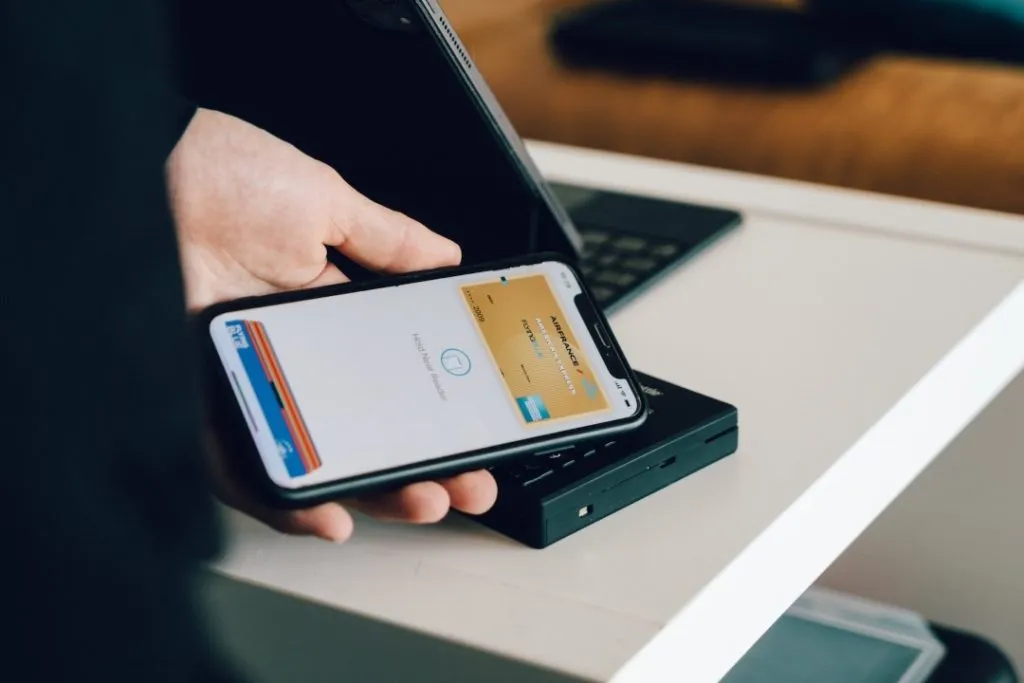
2. Bakstelėkite Jūsų iPhone dešinėje srityje
Kai naudojate NFC, labai svarbu paliesti savo iPhone konkrečioje vietoje, kur yra NFC modulis. iPhone telefonuose NFC modulis yra viršutinėje galinėje telefono ritėje, šalia galinės kameros modulio. Laikydami savo iPhone arti NFC žymos arba priimančiojo įrenginio, užtikrinsite tinkamą išlygiavimą ir išvengsite galimų problemų.
3. Valdymo centre naudokite NFC žymų skaitytuvą
Tiems, kurie naudojasi iPhone 7, 8 arba X modeliais, svarbu atkreipti dėmesį, kad šie modeliai nepalaiko automatinio fono žymų skaitymo, kaip iPhone XR ir naujesni modeliai. Norėdami šiuose modeliuose įjungti NFC žymų skaitytuvo funkciją, turite pasiekti valdymo centrą ir rankiniu būdu suaktyvinti NFC žymų skaitytuvą.
Norėdami pridėti NFC žymų skaitytuvo parinktį Valdymo centre, atlikite šiuos veiksmus:
1. Atidarykite Nustatymų programą ir slinkite žemyn, kad paliestumėte Valdymo centras.
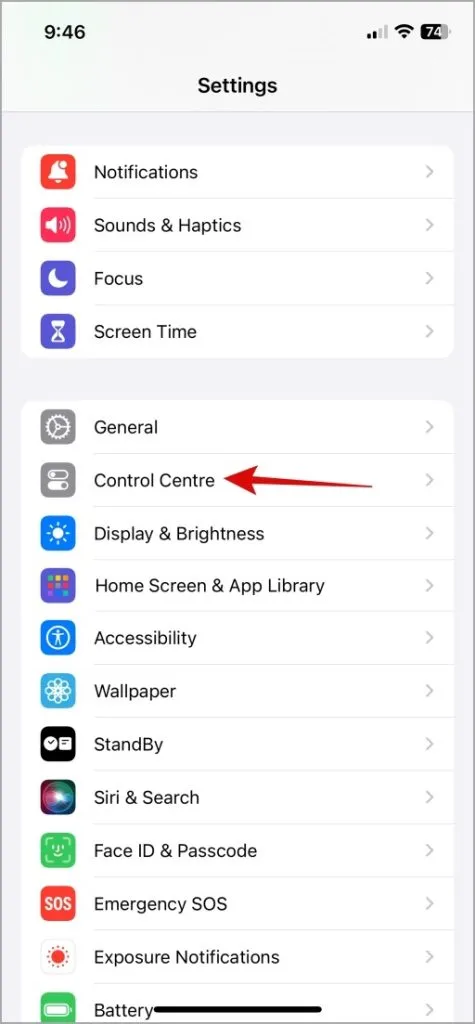
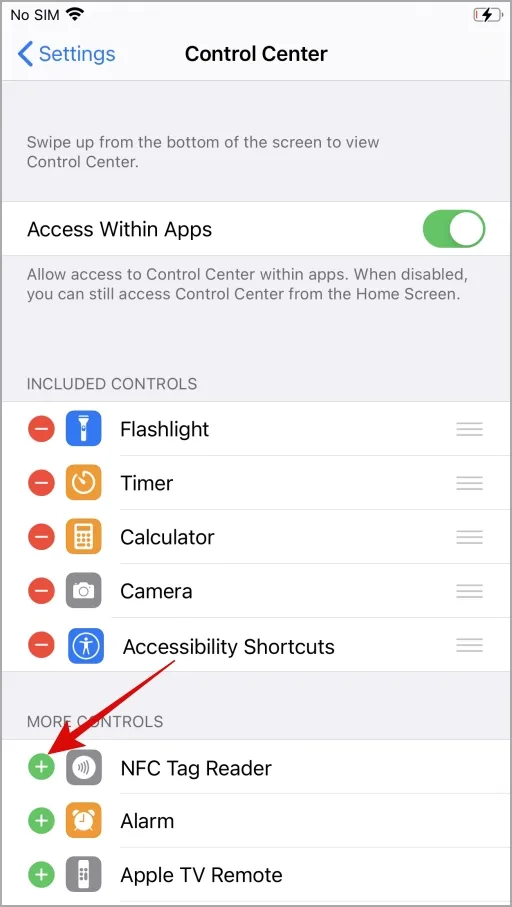
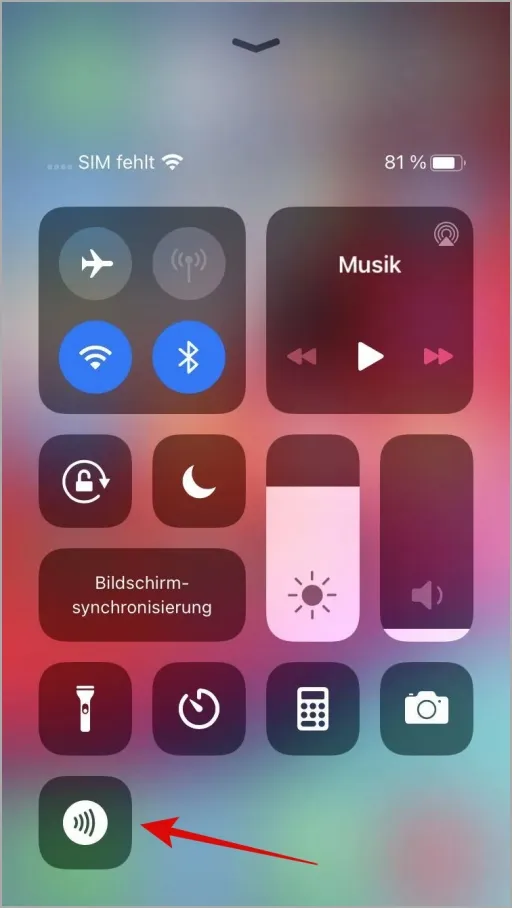
4. Nustatykite AirDrop matomumą visiems
Keli naudotojai „Apple“ bendruomenės įraše pranešė, kad išsprendė NFC problemas savo „iPhone“, nustatydami „AirDrop“ matomumą visiems. Taip pat galite tai išbandyti.
1. Atidarykite Nustatymų programą ir eikite į Bendra.
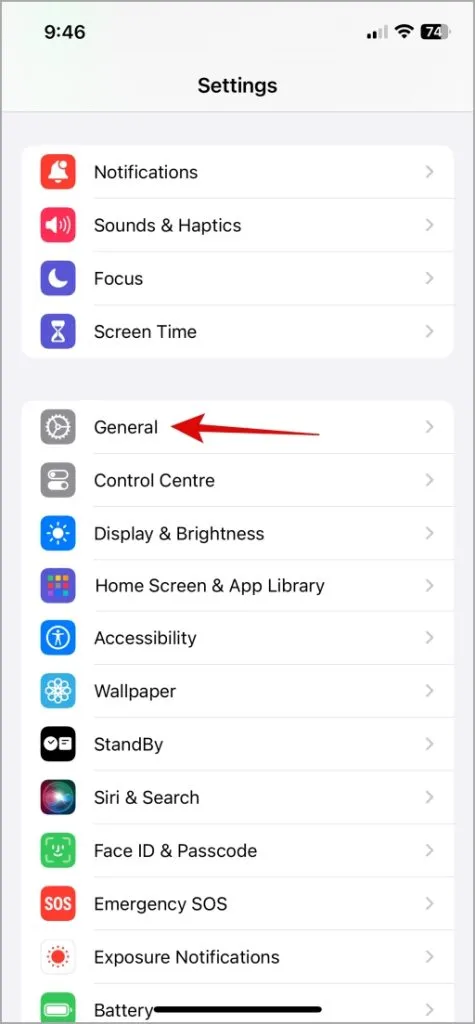
2. Eikite į AirDrop ir pasirinkite Visi 10 minučių iš šio meniu.
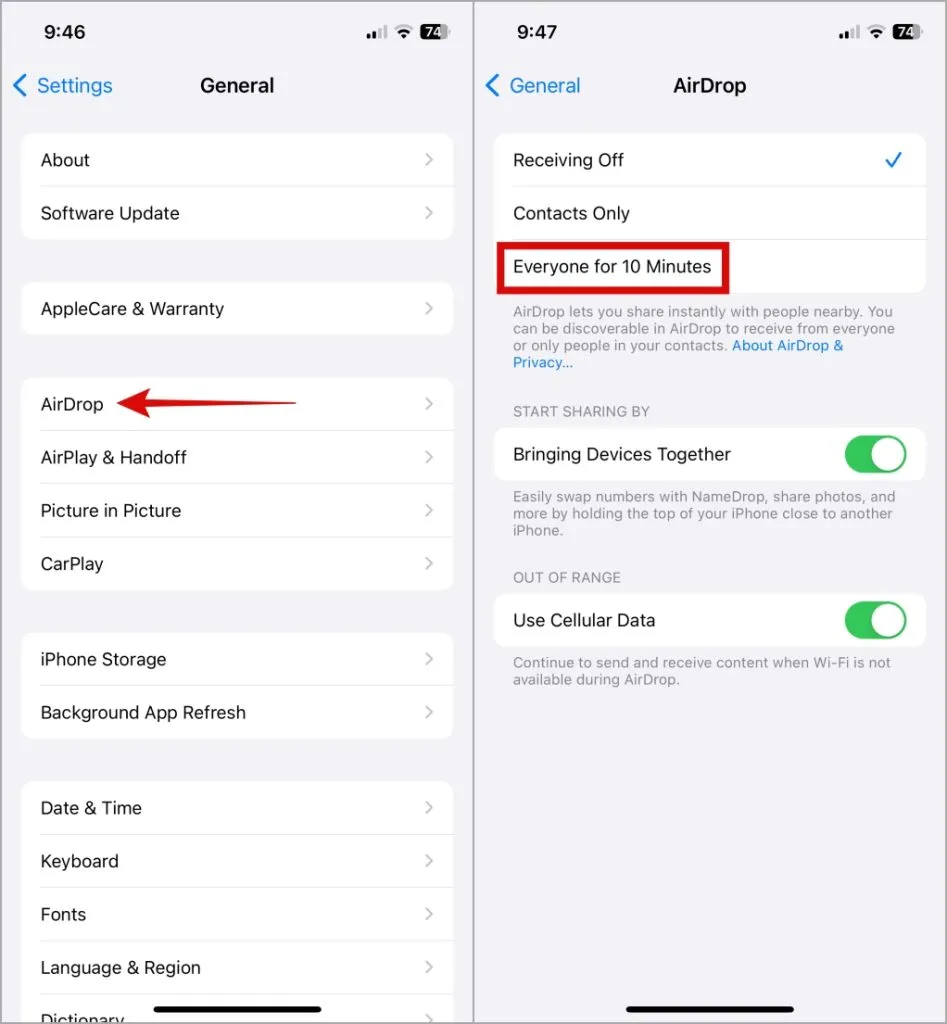
Po to pabandykite naudoti NFC ir patikrinkite, ar jis veikia gerai.
5. Išjunkite „AirPlay“.
Jei „AirDrop“ įgalinimas pasirodo neveiksmingas, išjunkite „AirPlay“ savo „iPhone“ ir patikrinkite, ar tai veikia.
Media programoje arba Valdymo centre palieskite AirPlay piktogramą (piramidę su trimis apskritomis linijomis) ir pasirinkite < i=3>iPhone, kad išjungtumėte „AirPlay“. Po to patikrinkite, ar NFC veikia jūsų iPhone.
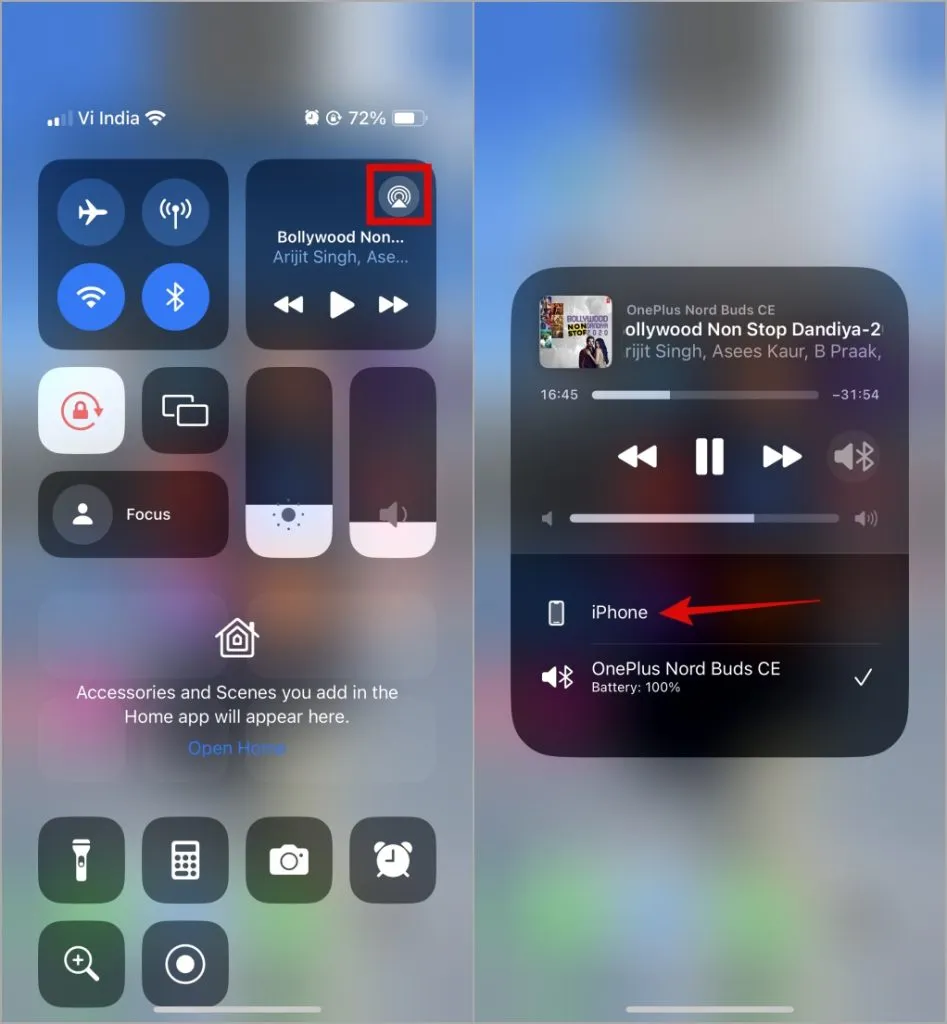
6. Naudokite trečiosios šalies NFC skaitytuvo programą
Jei NFC vis tiek neveikia jūsų iPhone, apsvarstykite galimybę atsisiųsti ir naudoti trečiosios šalies NFC skaitytuvo programą iš App Store. Atsisiųskite programą, pvz., NFC įrankius, ir pabandykite naudoti ją NFC žymai nuskaityti.
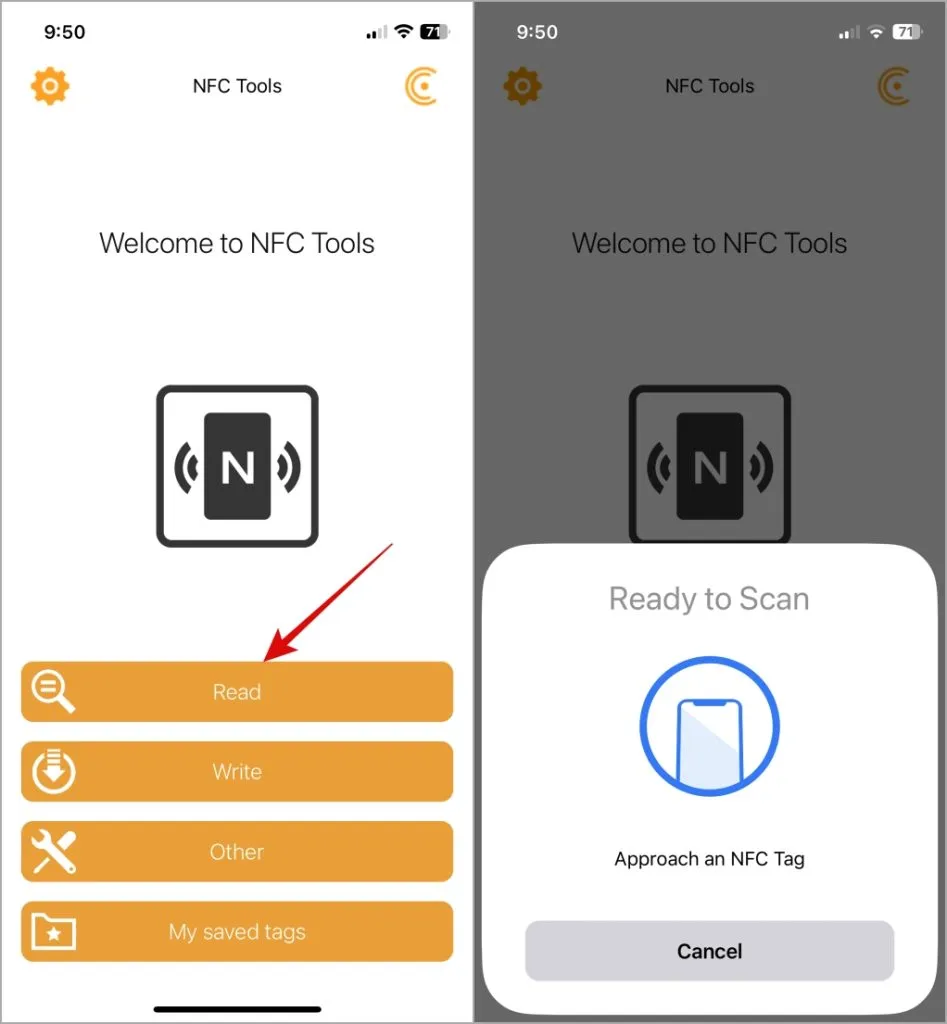
Jei problema išlieka, gali kilti problemų dėl jūsų iPhone veikiančios iOS versijos.
7. Įdiekite iOS naujinimus
Ar NFC nustojo veikti jūsų iPhone po iOS atnaujinimo? Jei taip, problemą gali sukelti klaida. Jei taip yra, „Apple“ netrukus išleis pataisą naudodama kitą naujinimą. Todėl verta patikrinti, ar „iPhone“ nėra laukiančių naujinimų, ir juos įdiegti.
Atidarykite Nustatymų programą, pasirinkite Bendra, ir palieskite Programinės įrangos naujiniai. Atsisiųskite ir įdiekite laukiančius iOS naujinius.
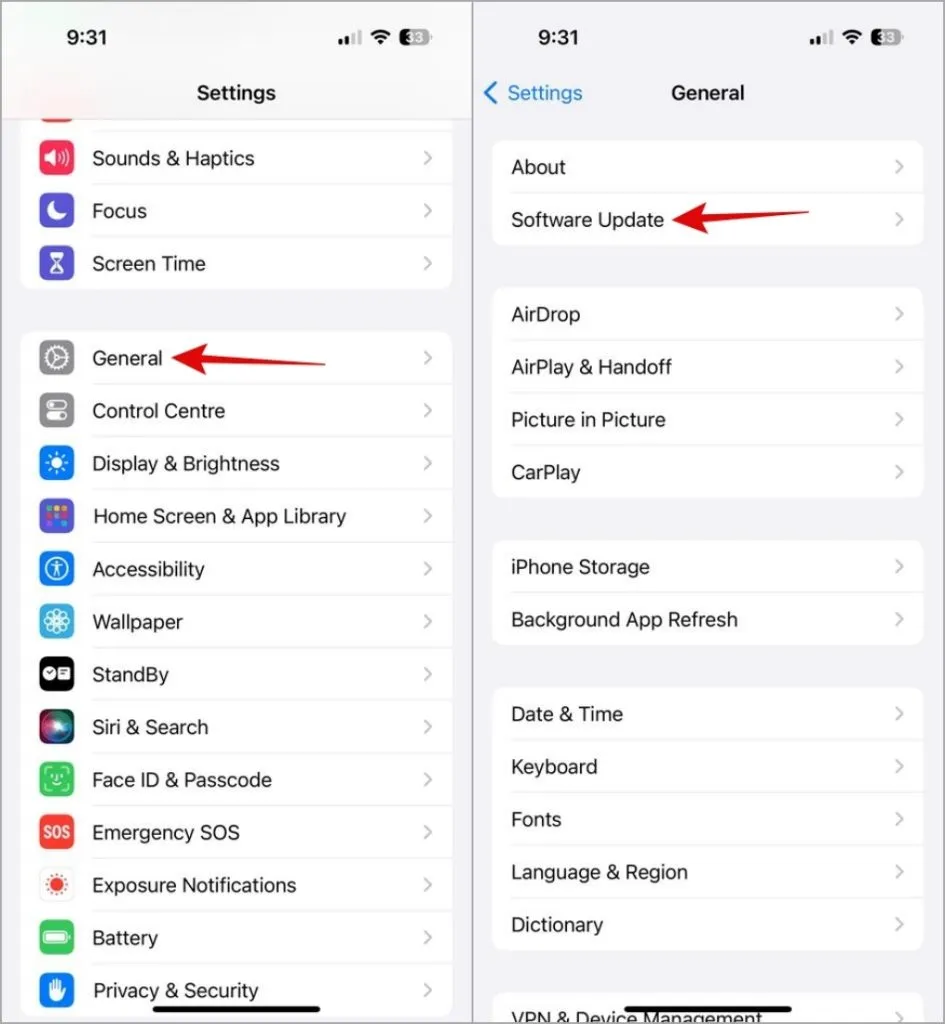
8. Iš naujo nustatykite tinklo nustatymus
Jei visa kita nepavyksta, apsvarstykite galimybę iš naujo nustatyti tinklo nustatymus „iPhone“, kad išspręstumėte NFC problemas. Tai padės išspręsti ryšio problemas, trukdančias jūsų iPhone nuskaityti NFC signalus. Svarbu pažymėti, kad tai pašalins visus išsaugotus „Wi-Fi“ tinklus ir susietus „Bluetooth“ įrenginius, todėl būkite atsargūs.
1. Atidarykite Nustatymų programą, palieskite Bendra ir pasirinkite Perkelti arba iš naujo nustatyti iPhone.
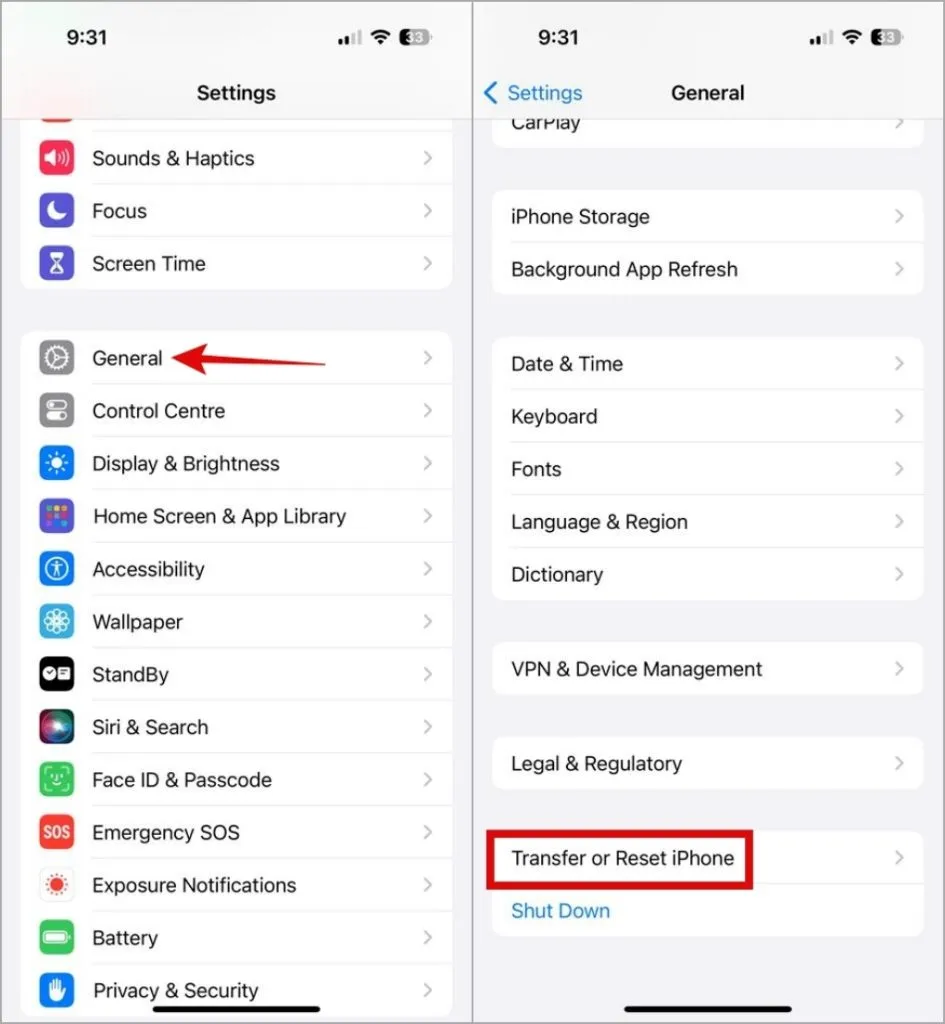
2. Apačioje palieskite Nustatyti iš naujo ir pasirinkite Iš naujo nustatykite tinklo nustatymus iš parinkčių sąrašo.
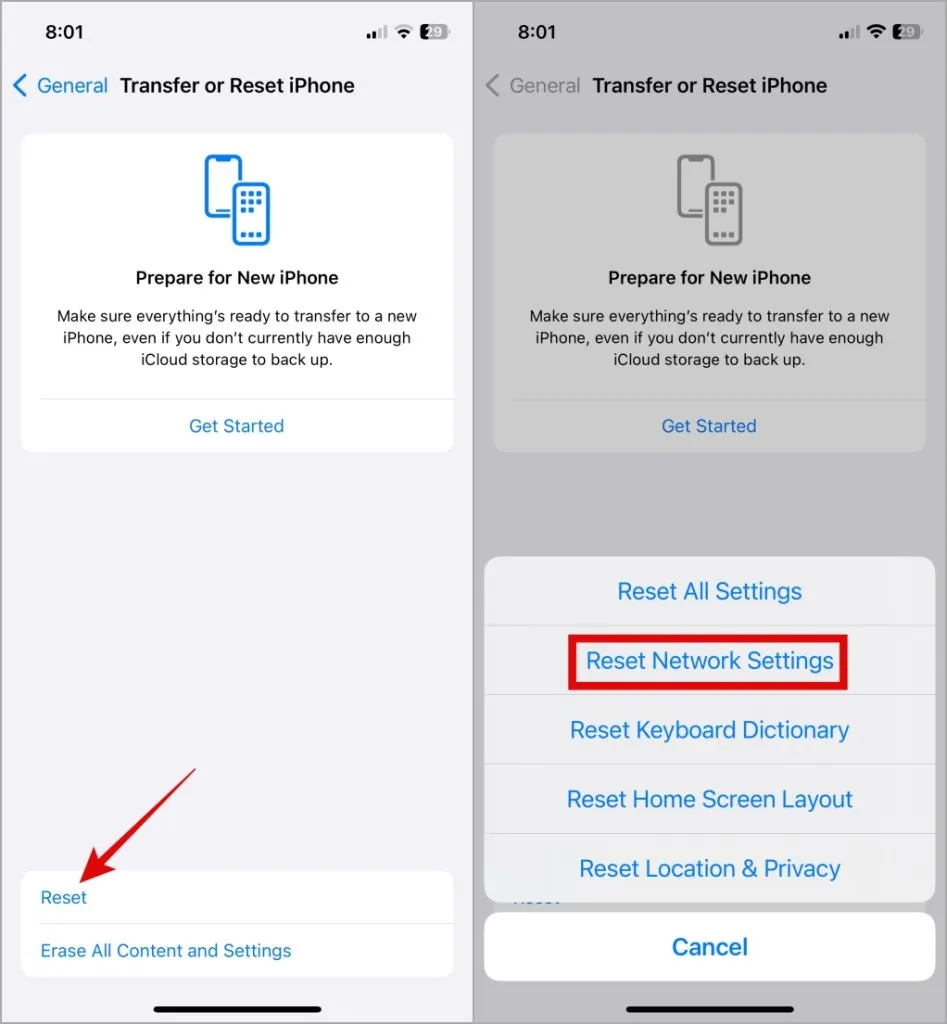
Atgimsta NFC magija
Nuo bekontakčių mokėjimų iki greitų veiksmų atlikimo – NFC universalumas paverčia jūsų iPhone dinamišku įrankiu. Aukščiau pateiktų patarimų taikymas padėjo išspręsti problemą, o NFC dabar veikia jūsų „iPhone“.




Parašykite komentarą